CAD2006图文安装教程
时间:2023-03-12 16:54 浏览:2263 次
介绍:AutoCAD2006支持xp win7 win8 win10 32/64位系统,cad2006不分32/64系统,都可以用
1.找到下载好的安装包,对着他右击“解压到AutoCAD2006”
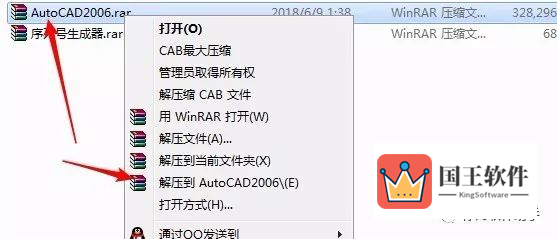
2.解压完成后进入AutoCAD2006文件夹,找到acad.msi双击打开或者右击安装
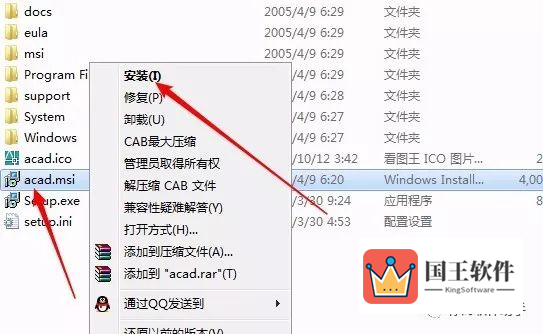
3.点击下一步
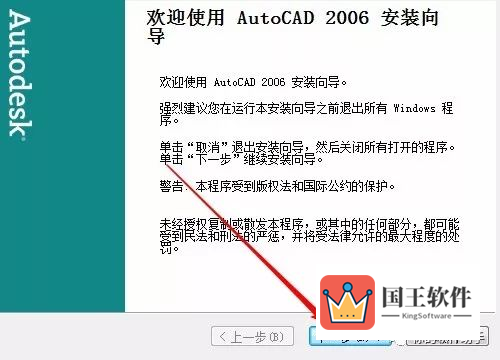
4.勾上我接受,点击下一步
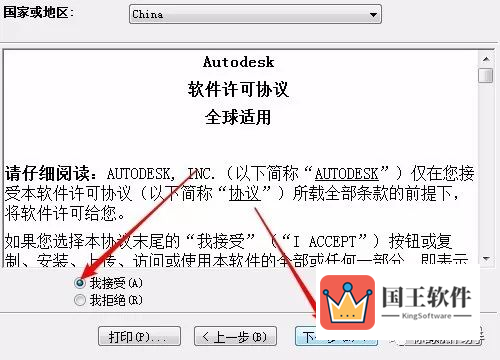
5.输入序列号666-69696969,然后点击下一步
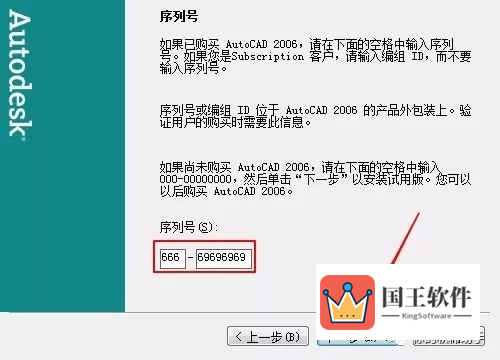
6.姓氏,名字,单位,经销商,经销商电话后面的格子里如果是空的,就随便填,保证每一个格子里都有字母或者数字,然后点击下一步
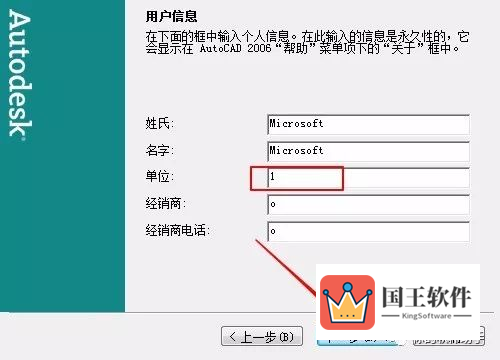
7.默认典型不用选,直接点击下一步
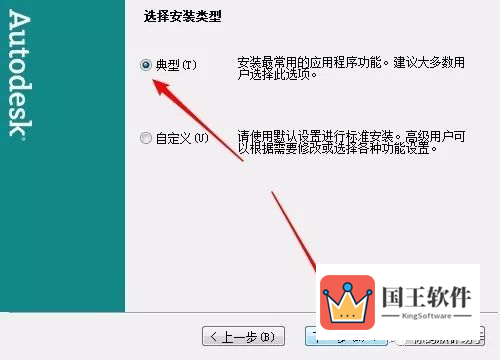
8.箭头所指的两个钩钩可以根据自己需求选择,需要的话勾上然后点击下一步
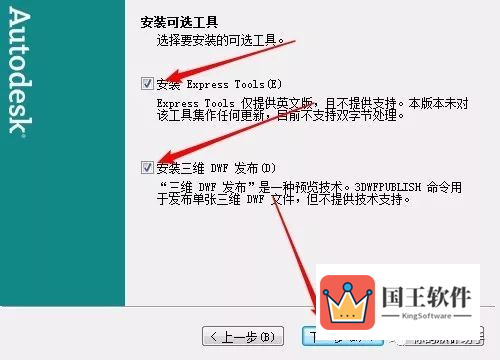
9.箭头所指的E处默认是C,改成你想要安装的盘即可,我这里改成了E,安装好之后就在e盘,后面一串不建议修改,点击下一步
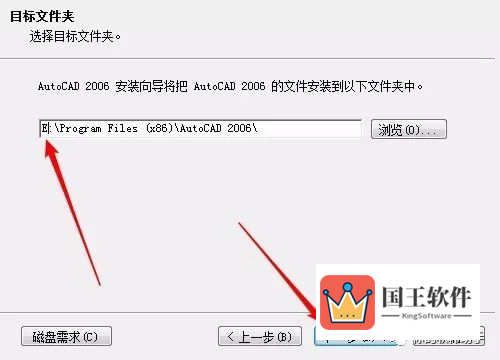
10.直接点击下一步
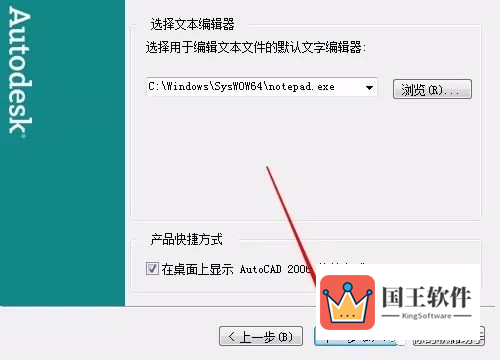
11.下一步,就开始安装了
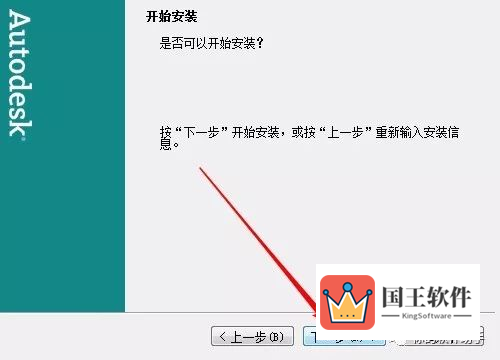
12.安装完成后,把是,我想现在阅读字数文件的内容前面的钩钩取消掉,然后点击完成
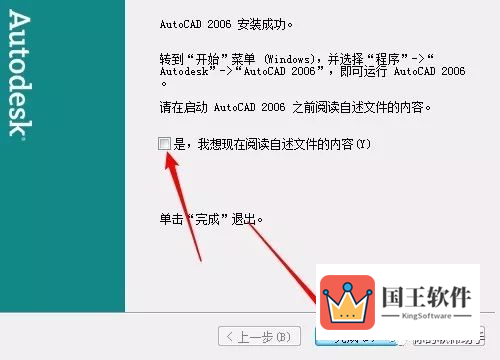
13.桌面找到CAD2006图标双击打开或者右击打开
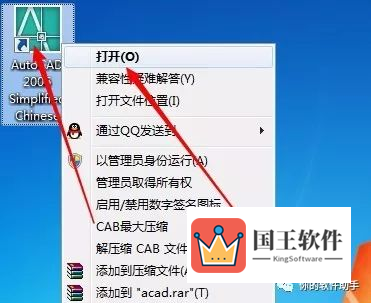
14.勾上左下角的不再显示此消息,然后点击运行程序
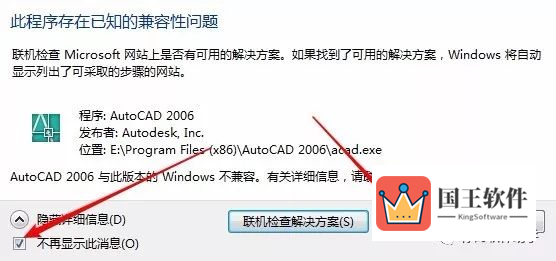
15.激活产品,点击下一步
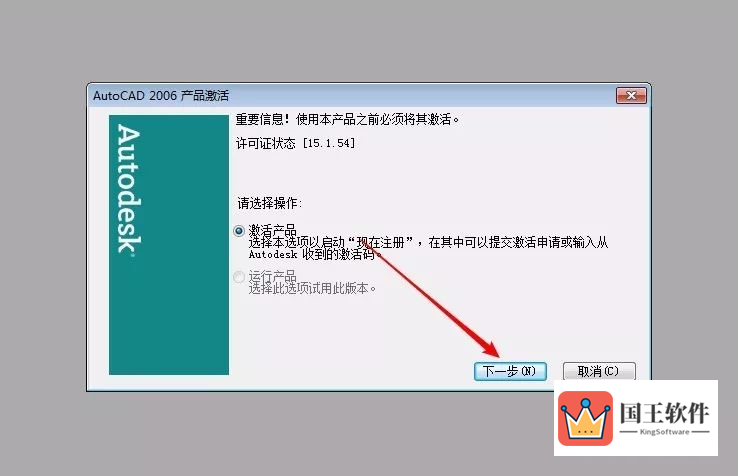
16.点击输入激活码,然后下一步
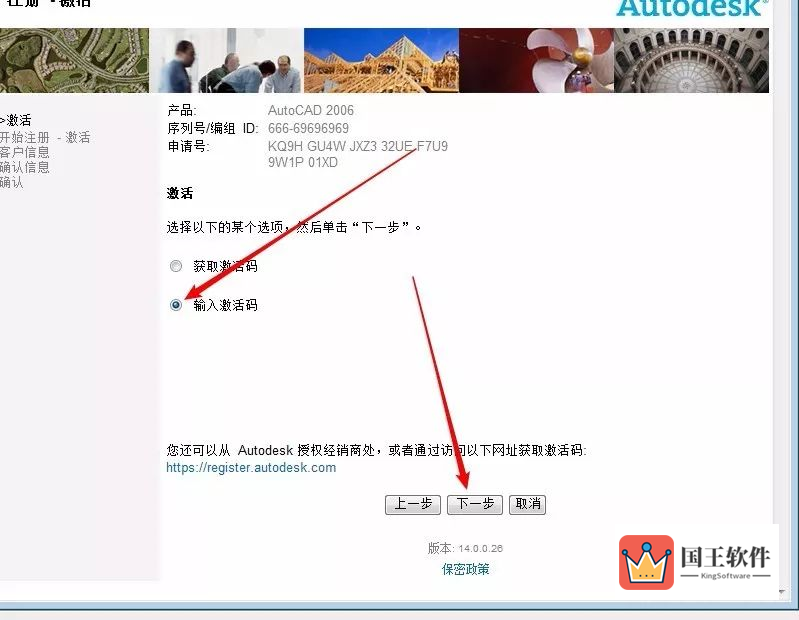
17.点击箭头所指的倒三角
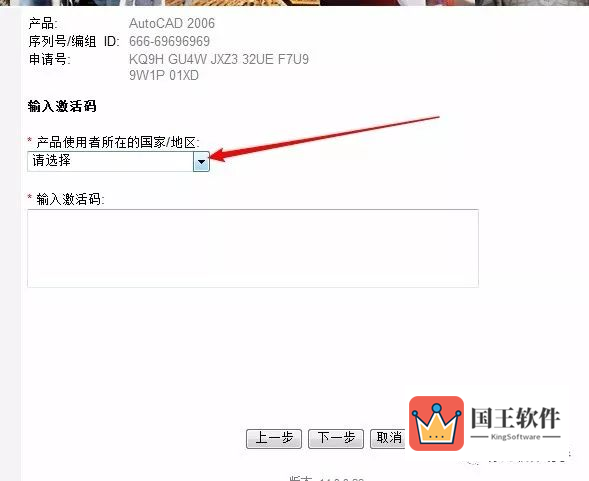
18.选择中国
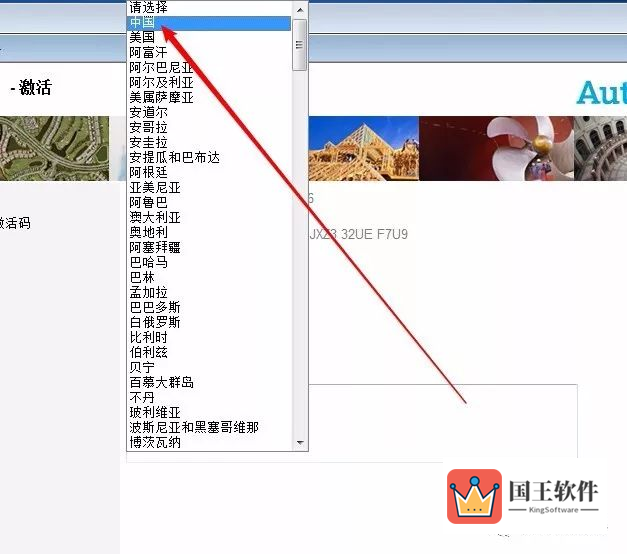
19.找到下载好的安装包和注册机,对着注册机右击解压到当前文件夹或者解压到序列号生成器
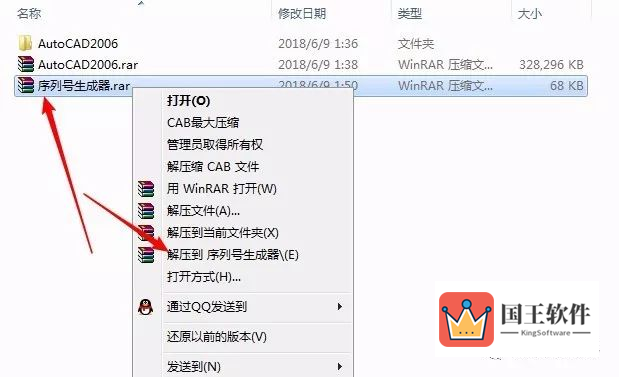
20.找到序列号生成器,对着他右击,以管理员身份运行
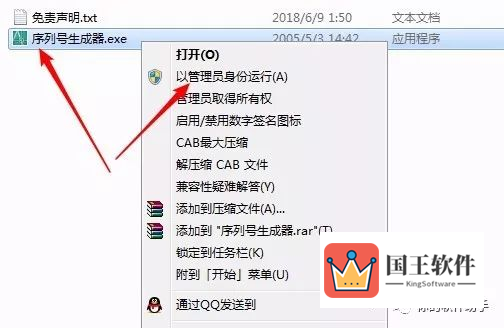
21.选中图中框1 中的申请号,用快捷键ctrl+c复制,快捷键ctrl+v粘贴到图中框2位置,框3中会出现激活码,选中激活码,快捷键ctrl+c复制,将复制好的激活码用快捷键ctrl+v粘贴到框4中,点击下一步

22.点击完成
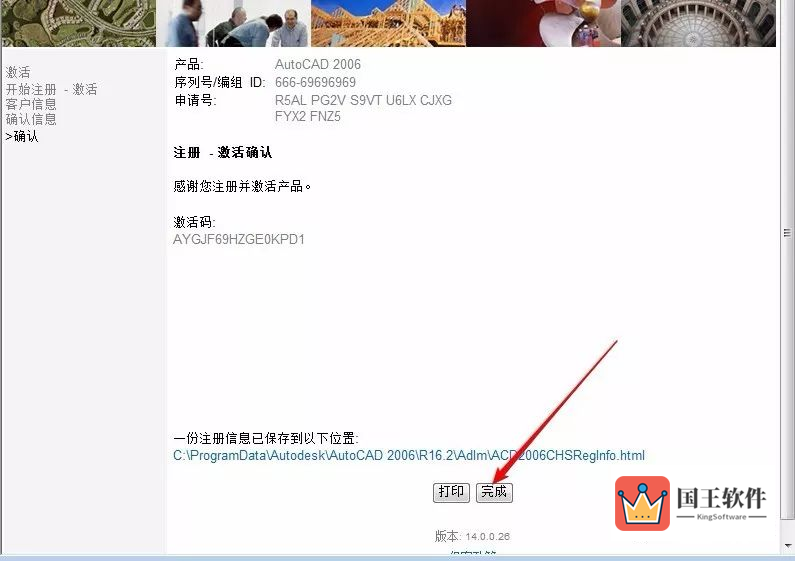
23.点击不,不再显示此消息,然后点击确定
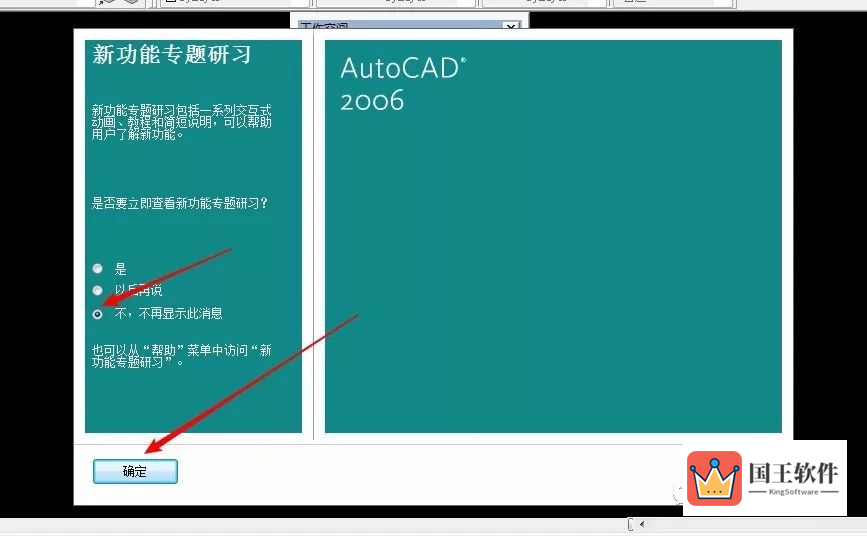
24.安装完成

